De bästa batteritipsen för din Android (09.15.25)
Moderna och avancerade Android-enheter är nu utrustade med kraftfulla processorer och enorm minneskapacitet, vilket gör dem kapabla att göra en hel del saker, av vilka vissa du förmodligen inte trodde var möjligt för små enheter för ett decennium sedan. De flesta av dessa prylar är också packade med större batterier som svar på klagomål att smartphones knappt håller en dag. Men batteriuppgraderingarna verkar fortfarande otillräckliga för vissa.
Den avancerade processorkraften och funktionerna gör att vi är mer benägna att använda våra telefoner för olika ändamål. Förutom att spela spel, lyssna på musik och titta på videor är det till och med möjligt att utföra uppgifter för jobbet med de nuvarande mobila enheterna. Det betyder att den extra batterikapacitet som de nya enheterna slutligen har använts för att driva olika processer och funktioner.
Majoriteten av Android-användare skulle gärna ha en enhet som inte kommer att dö på dem under dagen och tvinga dem att hitta ett eluttag när de är ute och går. Tyvärr befann oss alla troligen i ett fåtal för många situationer.
Även om vi inte kan göra mycket åt storleken på våra enhets batterier, kan vi göra några saker för att göra dem varar längre. I den här artikeln sammanställer vi de bästa tipsen för Android-batterisparläge.
En kort bakgrund: Hur fungerar Android-batterier?Innan vi går till tipsen ska vi först försöka förstå bättre hur Android-batterier fungerar. Dagens smarta enheter levereras med antingen ett litiumjonbatteri (Li-On) eller litiumpolymerbatteri (Li-Po). Dessa batterier har inget “minne” så att de kan laddas när som helst. Du behöver inte tömma dem ordentligt innan du laddar eller vänta tills de är fulladdade innan du kopplar ur dem. I själva verket drar de till och med mer nytta av en delvis avgift. Vi rekommenderar att du laddar din enhet med 20% och kopplar bort någonstans runt 90%.
Dessutom har många enheter idag inga löstagbara batterier, så du kan inte bara ta bort och byta ut dem. Det gör också korrekt batteriunderhåll ännu viktigare, eftersom du kommer att sitta fast med det batteriet ett tag. Med Android-batteritipsen delar vi nedan; förhoppningsvis kan du få ditt batteri att hålla längre och underhålla det bättre.
Slå på enhetens batterisparfunktionMånga Android-enheter levereras med batterisparfunktionen. Samsung-enheter har till exempel Ultra Power Saving-läge. Under tiden har HTC Extreme Power Saving. Sony har STAMINA. Ta dig bara tid att utforska enhetens inställningar så hittar du så småningom var du kan aktivera dessa energisparlägen. Det är vanligtvis under Inställningar & gt; Batteri.
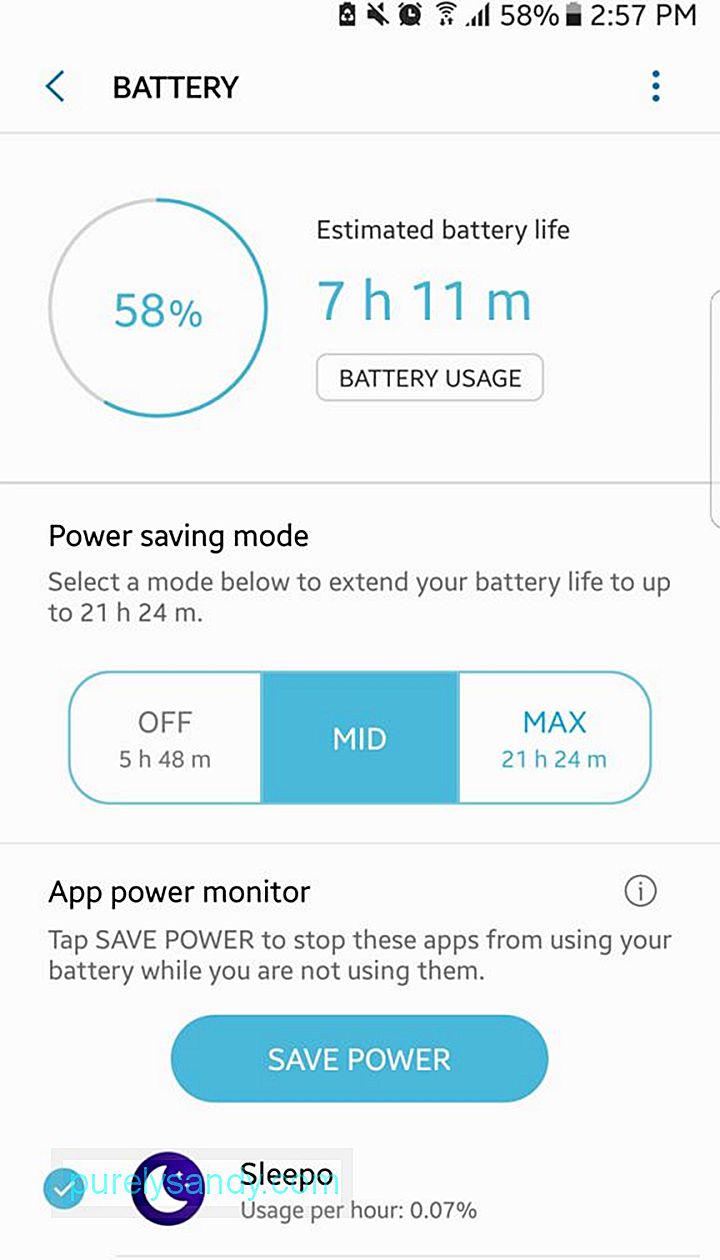
Energisparläge begränsar endast din enhet till att utföra grundläggande och primära processer och funktioner, inklusive ringa och ta emot samtal och texter, samt mindre webbsurfning. Det kan också inaktivera onödiga aviseringar och hindra appar från att automatiskt ansluta till Internet.
Använd snabb laddningVissa Android-enheter har en snabb laddningsfunktion som användarna förmodligen inte känner till. Det låter dig ladda din telefon snabbt. För att dra nytta av den här funktionen gör du följande:
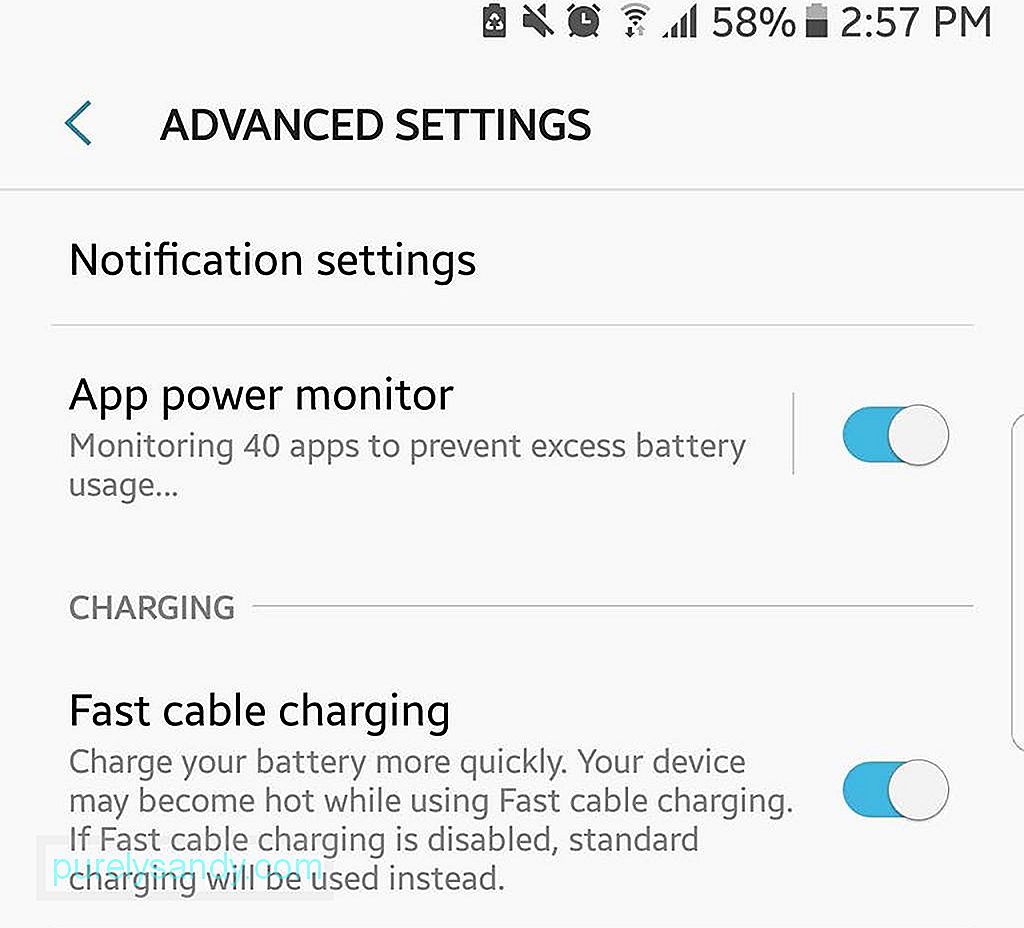
- Anslut din enhet.
- Gå till Inställningar & gt; Batteri (eller batteriinställningar).
- Kryssa i rutan bredvid Snabb laddning.
Under de senaste åren har tillverkare gett oss telefoner med större skärmar, som använder mer ljus och därmed mer kraft. Som standard kanske du upptäcker att enhetens adaptiva ljusstyrka eller automatisk ljusstyrka är aktiverad. Den här funktionen kan vara användbar om du använder din telefon när du är ute i solen, eftersom den gör att du fortfarande kan se enhetens innehåll trots strongt solljus. Men inomhus gör automatisk ljusstyrka din enhet ljusare än du behöver.
Den bästa lösningen för detta är att inaktivera automatisk ljusstyrka och bara välja att justera enhetens skärmens ljusstyrka då och då till en nivå bekvämt för dig. På de flesta Android-enheter kan du snabbt göra båda genom att komma åt snabbinställningar.
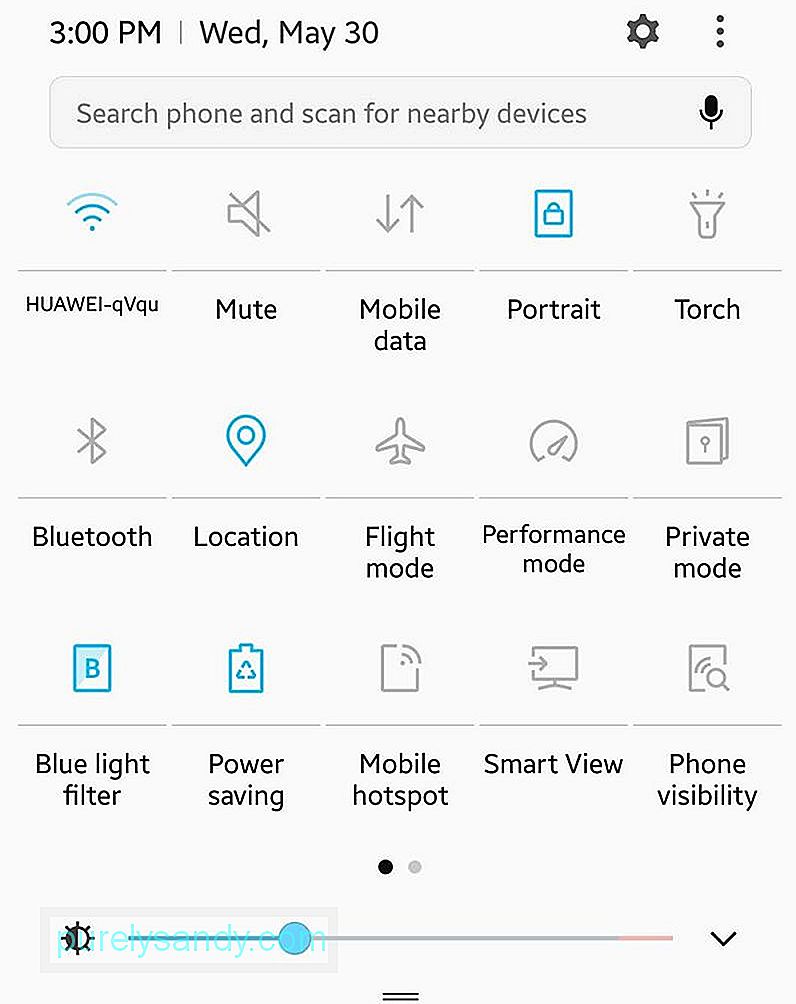
- Svep ner från toppen av skärmen för att öppna snabbinställningar. Du bör se reglaget för ljusstyrka.
- Ovanför reglaget ser du "Auto" med en kryssruta bredvid. Avmarkera rutan om den är markerad.
- Justera skjutreglaget tills du får önskad skärmens ljusstyrka.
Om du har en enhet med en AMOLED-skärm kan du dra mycket nytta av att använda en mörkfärgad tapet eller bakgrund - en svart bild är den mest idealiska. Det hjälper till att öka batteriets livslängd eftersom AMOLED-skärmar endast lyser upp färgade pixlar. Ju fler svarta pixlar det finns desto mindre energi förbrukas.

Du kan ladda ner valfri mörk bild efter eget val (av respekt för bildägare, välj dock en som finns gratis) eller ta ett foto i mörkret själv. Om du vill ha en tråkig bild täcker du kameralinsen när du tänker på bilden. Gå sedan till Visningsinställningar där du kan ställa in din nya bakgrund.
Använd ”Lite” -appar 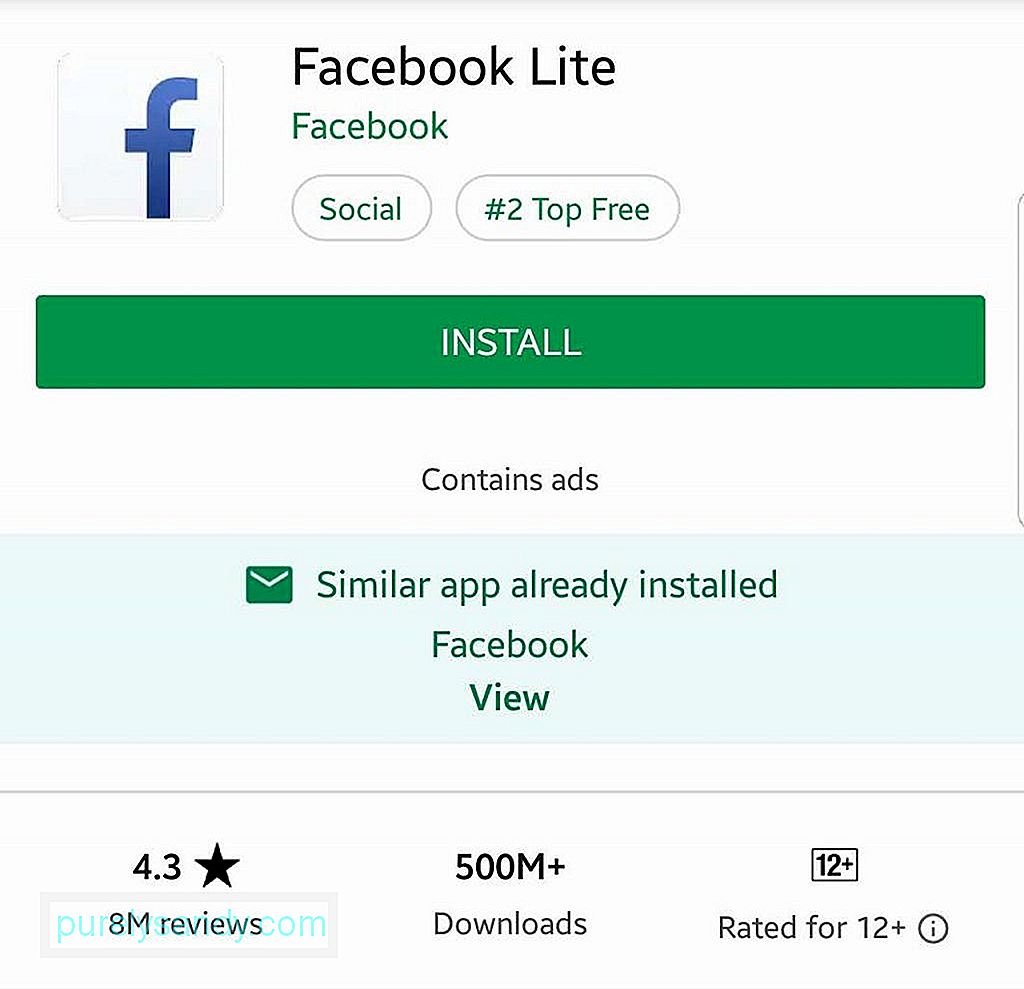
Vissa appar har lite versioner. Dessa appar är avskalade till sina viktigaste funktioner. Till exempel har Facebook Messenger Lite ett enklare gränssnitt och erbjuder bara tre flikar: Hem, Kontakter och Profil. Å andra sidan har hela appen andra flikar och funktioner, inklusive spel och bots, liksom Facebook-kameran. Funktionerna och funktionerna du hittar i Lite-appar är så viktiga att de förbrukar mindre processorkraft och data jämfört med deras fullständiga versioner. Så om någon app du använder har en Lite-version och du ändå inte använder de kompletta funktionerna i den fullständiga versionen, föreslår vi strongt att du går 'lite'.
Stäng av Haptic Feedback och använd vibrera sparsamtHaptisk feedback hänvisar till det ljus som surrar som din enhet ger när du trycker på tangenterna på tangentbordet. Haptisk feedback på beröringsenheter är utformad för att representera känslan av att trycka på verkliga knappar. När haptisk återkoppling är aktiverad får du besked om att en knapp har tryckts och en ändring gjorts även om du inte har dina ögon limmade hela tiden. Även om du alltid använder din telefon betyder det att haptisk feedback också används kontinuerligt - du vet nog redan vad det betyder.
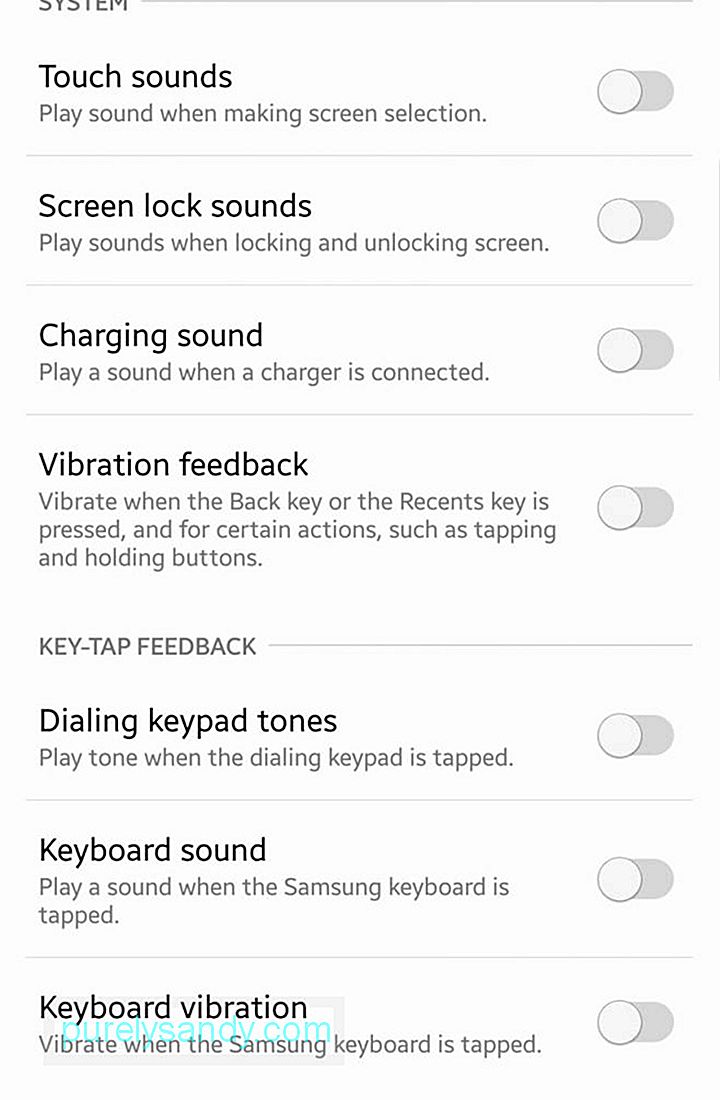
Dessutom är det bäst att slå på vibrera bara när du behöver det, till exempel i situationer där du behöver hålla din telefon tyst men ändå vill bli underrättad om inkommande samtal och sms. Om du vill ändra inställningarna för vibrationsaviseringar och haptisk återkoppling går du till Inställningar & gt; Ljud och meddelanden.
Inaktivera onödiga anslutningarDet primära syftet med våra mobila enheter är att hålla oss anslutna. Vissa enheter har alla dessa anslutningsmöjligheter: Wi-Fi, LTE, NFC, Bluetooth och GPS. Alla är utan tvekan användbara, men om du inte behöver använda dem alla samtidigt, stäng av de som du inte använder.
Om du till exempel håller Wi-Fi på, den kommer kontinuerligt att söka efter tillgängliga Wi-Fi-nätverk. Mobildata fungerar på samma sätt. NFC och Bluetooth förbrukar inte mycket ström, men om de är aktiverade medan andra anslutningar är påslagen och du inte använder dem, blir de onödiga strömförsörjare.
Förstå ditt batteriförbrukning och döda lite Appar som körs i bakgrundenVissa processer och appar är mer krävande än andra. Medan vi inte kan göra mycket, vissa systemprocesser som krävs av din enhet för att fungera smidigt och korrekt, kan du göra något åt appar som i onödan tömmer ditt batteri: döda dem.
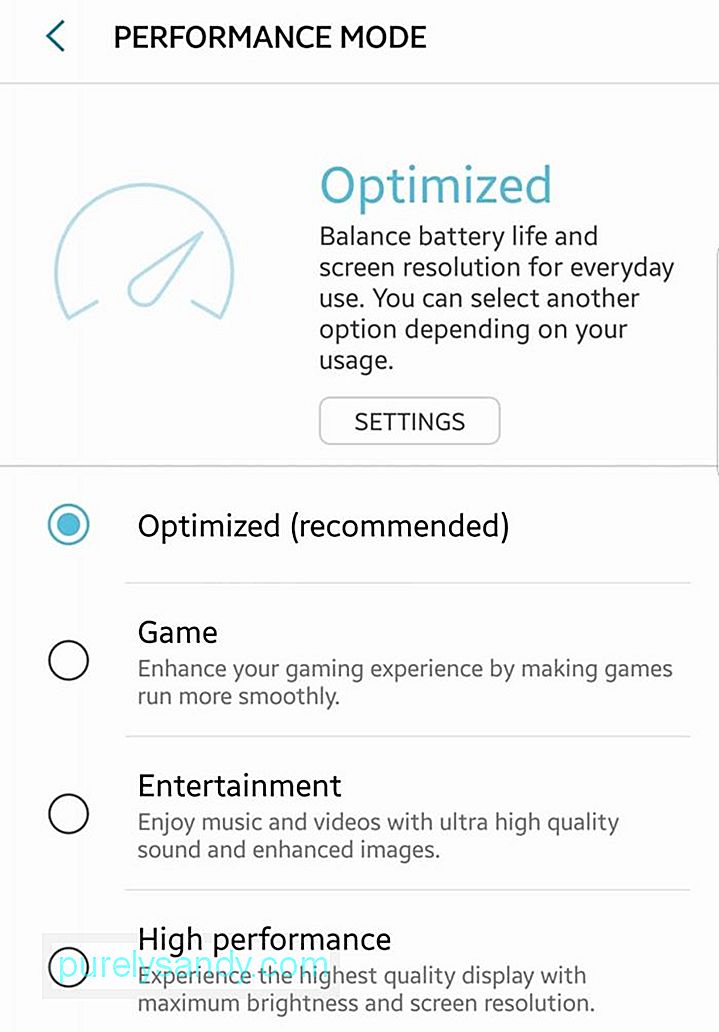
Det första du behöver göra är att veta vilken du ska döda exakt. Navigera till Inställningar & gt; Batteri för att se en fördelning av enhetens batterianvändning. Vanligtvis kommer skärmen att visas som den högsta strömförbrukaren (det är därför vi har ett par skärmrelaterade tips för batterisparläge här). Om du ser fristående appar i diagrammet som verkar dra för mycket ström utan någon berättigad anledning kan du välja att sluta eller tvinga stoppa dem.
Du kan också prova att använda en uppgiftsdödande app . Genom att ställa in en, kan du manuellt eller automatiskt tvinga stopp flera appar snabbare och lättare. Android-rengöringsmedel eller underhållsappar, till exempel Android-rengöringsverktyg, kan också ha funktioner som inkluderar att stänga bakgrundsappar.
Stäng av autosynkronisering 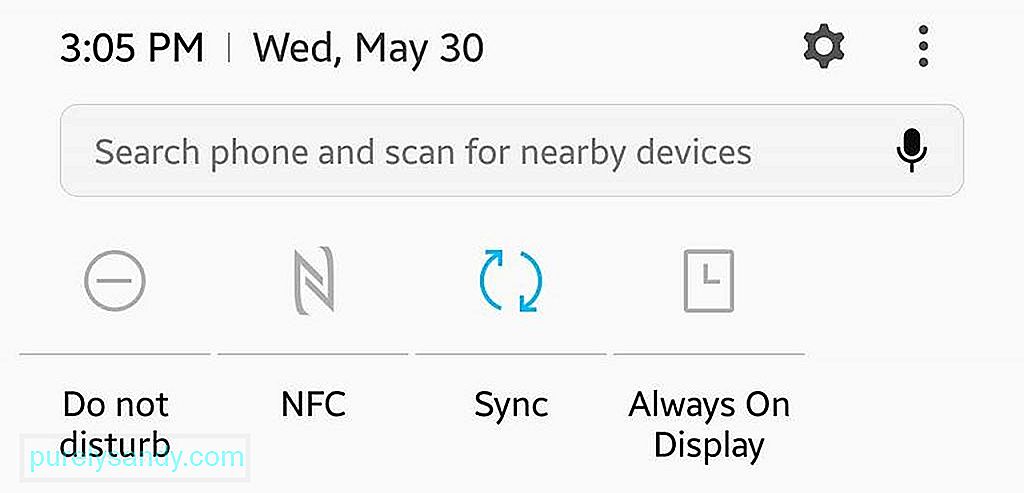
När automatisk synkronisering är kvar, försöker enheten kontinuerligt synkronisera dina konton varje gång den ansluts till Internet. Hur som helst, de flesta appar som kräver synkronisering tillåter manuell uppdatering och synkronisering. Så när du till exempel behöver kontrollera om du har ett nytt e-postmeddelande kan du till exempel öppna din e-postapp direkt och uppdatera den.
Ställ in Stör ej och viloschemaDe flesta Android-enheter har en Stör ej -funktion, som gör din telefon tyst. Du kan ställa in ett bestämt schema för att aktivera det och välja vilka appar och funktioner som kan skicka ett meddelande till dig medan DND är aktiverat.
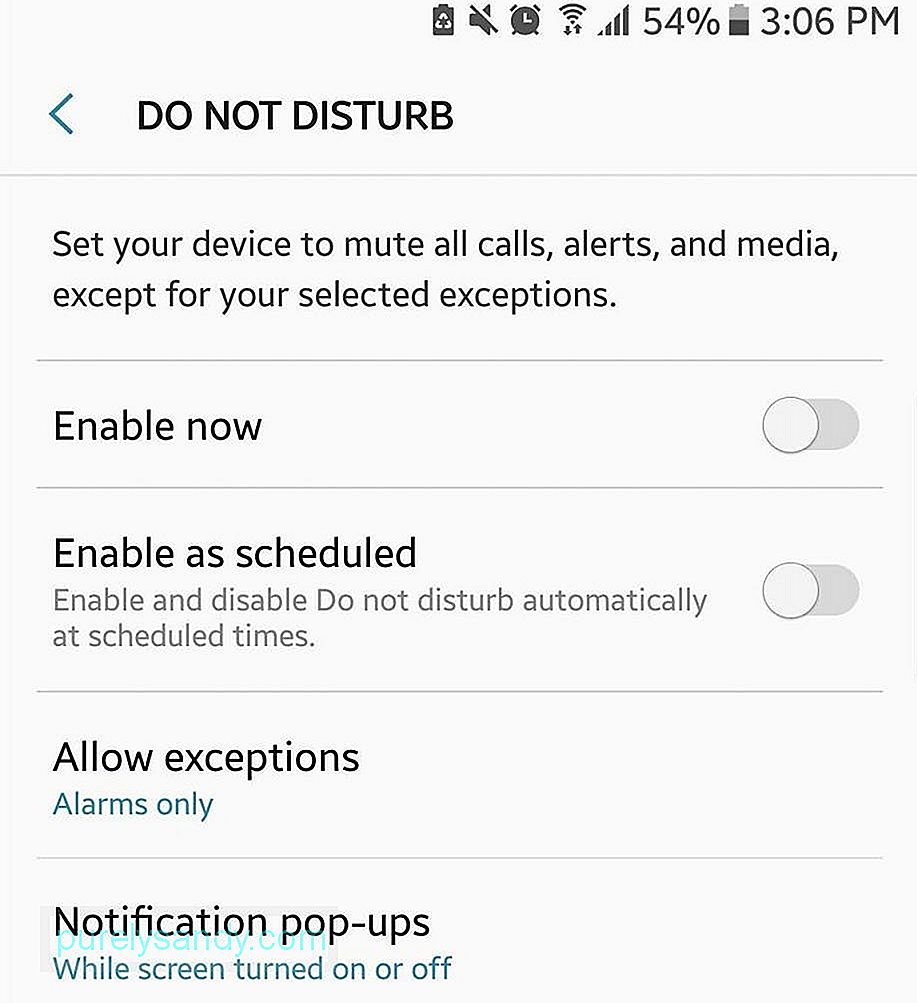
Du kan också ställa in telefonen till flygplansläge för tider när du tror att du inte har nytta av ett mobilnätverk. Dessutom kan du också ställa in skärmen så att den låses så snabbt som det är bekvämt för dig automatiskt.
Begränsa bakgrundsdataVissa appar som finns kvar i bakgrunden kan kontinuerligt försöka ansluta till Internet för att ge dig uppdateringar och aviseringar. Även om detta kan lösas genom att döda apparna (se tips # 8) kan du också begränsa appens bakgrundsinformation.
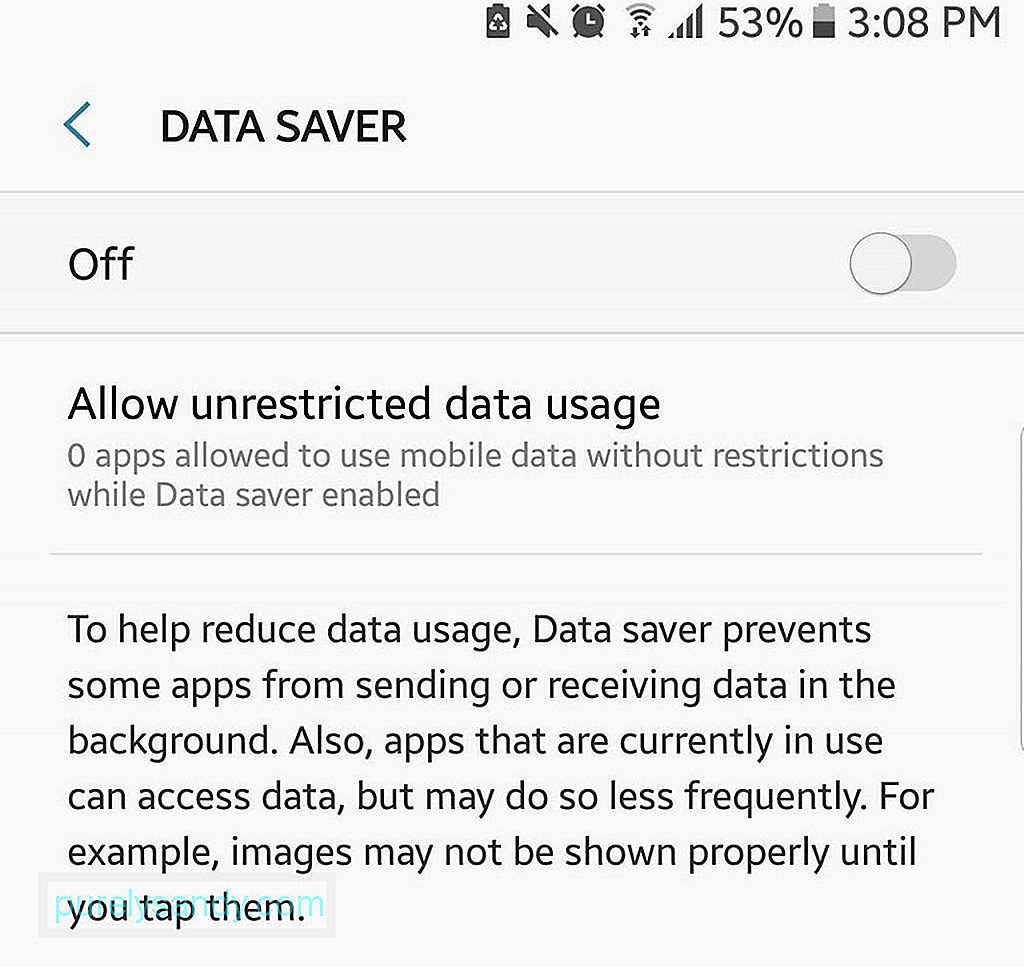
För att göra det, gå till Inställningar & gt; Dataanvändning och välj sedan de appar som inte nödvändigtvis behöver köras i bakgrunden. Tryck sedan på "Begränsa bakgrundsdata för appen."
Aktivera DatasparareOm du använder Chrome som din primära webbläsare, dra nytta av dess Datasparingsfunktion. När den är aktiverad låter Data Saver dig bara använda och få tillgång till de mest grundläggande webbfunktionerna och funktionerna. Webbsidor kommer också att komprimeras och onödiga objekt som annonser blockeras eller görs otillgängliga. Som ett resultat förbrukas mindre data för dina onlineaktiviteter, vilket innebär att du får mindre ström från ditt batteri. Den här funktionen hjälper också till att blockera popup-annonser så att du slår två fåglar i en sten.
- Öppna Chrome och öppna undermenyn.
- Gå till Inställningar.
- Leta reda på datasparare. Tryck på.
- Slå på strömbrytaren.
- Då visas ett diagram som visar data sparande statistik.
Utvecklare lanserar uppdateringar då och då, och de flesta av dessa uppdateringar är utformade för att fixa buggar, vilket kan göra att appar fungerar dåligt och påverkar batteriets livslängd på ett eller annat sätt. Så det rekommenderas strongt att du kontrollerar om det finns tillgängliga uppdateringar för dina appar då och då och installerar dessa uppdateringar - manuellt. Att ställa in dina appar för automatisk uppdatering kan öka batteriförbrukningen ibland när du behöver batteriet för att hålla länge. Så i allmänhet är det inte särskilt idealiskt att aktivera automatisk uppdatering.
Så där har du det! Några av de bästa tipsen som hjälper dig att få ditt Android-batteri att hålla längre. Har du andra tips? Dela dem med oss i kommentarerna nedan!
YouTube-video: De bästa batteritipsen för din Android
09, 2025

